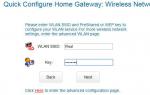Електронна пошта укр нет вход. Настройка почты FreeMail
Ukr.net — это популярнейший украинский коммуникационный веб-портал, предоставляет возможность создания бесплатного почтового ящика. Согласно данным Alexa Company — почта Ukr.net входит в Топ-10 по посещаемости сайтов в Украине (на сервисе зарегистрировано уже более 9 млн. электронных ящиков). Почтовый сервис предоставляет пользователям создание почтового (E-mail) ящика FreeMail. Кроме создания электронной почты портал Ukr.net предоставляет множество различных интернет сервисов, это: новостная лента, справочник, видеохостинг (похожий на Vimeo), поиск работы и др.
Вход на почту Ukr.net — открывает простой и удобный интерфейс, доступный на трёх языках. Регистрация и настройка подобна регистрации в таких популярнейших сервисах как: Mail.ru , Hotmail и Gmail почта Гугл .
Регистрация и вход в сервис Ukr net
Для входа в почту Ukr.net вам необходимо зарегистрироваться и получить E-mail адрес . После прохождения регистрации на Freemail , пользователь получает виртуальную память e-Disk объёмом 4 Гб и уникальный ящик c окончанием @ukr.net .
Для того чтобы завести ящик этой службы, перейдите по адресу http://freemail.ukr.net и нажмите на кнопку “Регистрация ” или получить электронный ящик. Вы попадёте на страницу с формой, которую нужно будет внимательно заполнить. После того как все поля будут запонены, нажмите “Продолжить работу во FREEMAIL ” (для настройки и работы).
Настройка почты FreeMail
После прохождения регистрации вы стали обладателем многофункциональной и простой почты. В категории “Настройки ” вам предоставляется возможность отладки и подстройки почтового сервиса “Укр.нет ” под свои потребности.
Интерфейс
- общее количество писем, которое будет отображаться на вашей главной странице ящика;
- прикрепление автоматических подписей для созданных сообщений;
- почтовая служба Ukr.net позволяет входить в три разных языка интерфейса;
- отключение или включение предварительного показа, при оправке писем (после наведения мышью).

После того как все изменения будут внесены нужно нажать ссылку “Сохранить изменения”.
Изменение личной информации
- выбор имени окончания домена вашего Mail адреса;
- перечисление ящиков, от которых будут возможна отправка сообщений с электронной службы FreeMail.ukr.net.
Имя отправителя
Нажмите на кнопку “Изменить ”, чтобы корректировать добавляемое имя к адресу отправителя. Почта Ukr.net позволяет отправку писем от адреса других почтовых ящиков. Это можно сделать, добавив и подтвердив E-mail адреса этих ящиков, от имени которых будут отправляться сообщения. Для этого нажмите на “Добавить новый e-mail адрес ”, и в поле “Имя ” впишите соответствующее имена, введите почтовый адрес другого ящика и нажмите “Добавить ”. На вписанный e-mail будет отправлено письмо с ссылкой, переход по которой подтвердит владельца электронного ящика.
Пользователи всемирной паутины рано или поздно теряют доступ к своим аккаунтам, личным кабинетам и.т.п. Это явление нормальное до тех пор, пока пару тройку раз не придется восстанавливать свою учетную запись на каком-либо интернет сервисе. Еще хуже, когда для доступа требуется номер телефона, а он уже другой. Таких сервисов много. Хуже всего что восстановить доступ на некоторых можно только при помощи номера телефона.
Ниже мы рассмотрим не только как произвести вход в систему, но и рассмотрим сам процесс восстановления доступа к личному кабинету. В любом случае если потребуется создание нового почтового ящика, то на данном блоге есть на эту тему подробная инструкция для сервиса Ukr.Net. Об этому чуть ниже. В основном у вас не должно возникнуть проблем при входе. Но все-таки для некоторых особенно для новичков, сам процесс будет служить наглядным примером.
Ниже мы кратко рассмотрим, как сделать вход в личный кабинет УКРНЕТ. Также мы не можем оставить без вашего внимания статью, где рассказывается . Поскольку в данный момент тема касается вопроса как зайти в Ukr.Net, приступим сразу к следующему шагу.
Процесс входа
https://mail.ukr.net/desktop/loginЗаполните форму логин\пароль . Нажать Войти . Всё, авторизация прошла успешно, и мы зашли в личный кабинет с письмами.

Трудности по входу в почту
Если у вас возникли трудности по входу в почту УКРНЕТ и выскакивает предупреждение о неверном логине и пароле, нужно произвести восстановление учетной записи, затем попробовать войти снова.
Для этого нажмите под самой формой входа «забыл пароль » или перейдите по ссылке:
https://oauth.ukr.net/recovery?lang=uk
Введите свой логин, к которому хотите восстановить доступ.
Впишите в поле альтернативный адрес электронной почты или номер мобильного телефона, который использовали при регистрации.

Обратите внимание!!! Если вы не помните свой логин или утратили доступ к номеру телефона , восстановить доступ для входа к почте не получится. Но вы можете на один и тот-же номер телефона зарегистрировать несколько аккаунтов. Как это сделать, описано .
Заключение
В пользователей, которые довольно часто пользуются интернетом, такая ситуация может возникать часто. В конечном счете вы должны понимать, что в разных сервисах, процесс восстановления учетной записи происходит по-разному. Где-то потребуется только угадать некоторые данные, а некоторые потребуют от вас больше информации.
Потому, если для вас важна информация, которая находится в почтовике, нужно держать и следить за происходящим. Например, если вы поменяли номер телефона, то вы должны будете его обязательно сменить, пока еще имеете доступ к аккаунту.
Надеюсь статья Ukr.Net почта вход была для вас полезной и поучительной. Также на этом блоге имеется инструкция для . Как войти, зарегистрировать и.т.п.
Многие кто только начинает свою работу в интернете, наверняка неоднократно сталкиваются с проблемами при регистрации на разных ресурсах всемирной паутины. В основном это новички или люди, которые хотят иметь все привилегии и пользоваться всеми преимуществами множества сервисов. И это хорошее решение с вашей стороны, ведь без электронной почты как без рук. Она требуется чуть ли не везде. Многие начинающие пользователи сети интернет, так или иначе сталкиваются с тем, что для любой регистрации на сайтах, обязательным правилом должна быть электронная почта. Какую из них выбрать дело ваше, поскольку статья не об этом, мы рассмотрим здесь только сам процесс регистрации почтового ящика на сервисе УКРНЕТ.
Еще хочется добавить, что сам процесс создания почты в этом сервисе, как и в других не сложный. Однако при работе с ним возникли некоторые трудностью, такие как выбор оператора мобильной связи и.т.п. Ниже об этом подробно описано, возможно дело совсем в другом, в таком случае просто меняйте на номер бабушки или дедушки. Обо всем это будет в конце статьи рассказано, как и обещал. Просто следуйте инструкции и у вас все получится.
Начало регистрации
На главной странице почтовика Ukr.Net под формой нужно выбрать пункт Регистрация, либо перейдите по этой ссылке:
https://oauth.ukr.net/registrationПодберите себе логин, который еще не занят другими персонами и заполните всю информацию, включая номер мобильного телефона. Обратите внимание на пароль, можно использовать любой от 8 символов.

Нажимаем получить код .

Автоматически ничего не нажимая окно поменяется, вам отправится код по смс. Введите его в соответствующее поле, которое автоматически появится:

Окончательный процесс — нажать на зарегистрировать ящик .

Проблемы при регистрации
В почтовом сервисе УКРНЕТ я заметил, что не всегда получается создать почту. Полную причину узнать так и не удалось, требуется тестирование. Но одно могу сказать. При регистрации с МТС всё прошло гладко. Второй почтовый ящик электронной почты на номер мобильного оператора Kyivstar, зарегистрироваться не получилось.
Номер был введён правильно, но сервис сообщает что сообщение не может быть отправлено . Абонент с таким номер не существует. Проверьте правильность указанного номеру.

В заключение
Удивительно, толи это зависит от самого оператора или просто от номера, остается загадкой. В любом случае берите либо МТС, либо другой номер. Бабушки или дедушки, например. Стоит отметить что на один и тот же номер оператора связи можно создать несколько почтовых ящиков Ukr.Net.
Ukr.net - крупный новостной портал в Украине. Всегда свежие последние новости во всех сферах политической, культурной и общественной жизни. Имеется бесплатный почтовый сервис Freemail.
Для просмотра последних новостей Украины, ближнего и дальнего зарубежья делаем вход на ukr.net.
Тем,у кого уже есть бесплатный почтовый ящик на укрнете для просмотра почты на укрнет осуществляем вход на фримейл. А для тех, кто его еще не имеет, для создания на укрнет делаем вход на укрнет, регистрируемся и создаем свою личную почту на feemail.
Пошаговая инструкция создания бесплатного почтового ящика на Укрнет в картинках ниже:
Переходим на Ukr.net и видим следующую картинку:
Заполняем ее: придумываем имя своего почтового ящика, пароль (желательно чтоб содержал буквы и цифры). Указываем свое имя, пол, резервный емейл (если есть) и мобильный телефон.
Мобильник указывать обязательно, так как на него приходит код активации своего бесплатного почтового ящика на укрнет, который Вам нужно будет ввести для подтверждения активации. Для этого жмем кнопку «ПОЛУЧИТЬ КОД». Затем нажимаем «ЗАРЕГИСТРИРОВАТЬ ЯЩИК»

|
Вот мы и создали с Вами бесплатный почтовый ящик на укрнет. Для того чтобы войти на почту на укрнет в левой колонке в верхней части вводим свой логин (имя почтового ящика, который создавали)и пароль.
Смотрите также :
Если Вам не подошли другие почтовые системы, предлагаем Вашему вниманию - почту на ukr.net. Плюсами этой системы - является интерфейс, Вы сможете увидеть, что он очень простой, не навязчивый, без всякой рекламы и баннеров. Так же следует сказать, что это украинский портал.
Как создать почтовый ящик на ukr.net?
Процесс создания ящика не займет у Вас больше 10 минут, все просто и понятно. Начнем!
1. Переходим на сайт freemail.ukr.net.
2. В окошке входа в почту нажимаем кнопку «Регистрация». Затем перед нами открывается регистрационная форма.
3. Разберемся по порядку с каждым пунктом формы.

Пункт №1. В самом начале нужно подобрать название для почтового ящика. Придумываем логин и вписываем его в строку. Нажимаем «Проверить», и смотрим, есть ли в базе данных такой же логин. Если совпадений не обнаружено, продолжаем заполнять форму, если же будет совпадение - изменяем логин (меняем буквы, добавляем цифры).
Пункт №2. Вводим пароль для нашей страницы.
Пункт №3. Повторяем пароль, тем самым подтверждаем правильности ввода.
Пункт №4. В строке «Имя и фамилия» вводим свои данные.
Пункт №5. «Ваш пол» - указываем пол.
Пункт №6 . Теперь указываем дату рождения.
Пункт №7. В строку «Альтернативный e-mail» - вводим название нашего почтового ящика другого сервиса, если таковой иметься, это не обязательно. В строке «Мобильный телефон» указываем свой номер.
Пункт №8. Вводим код, изображенный на картинке, такая проверка нужна, чтобы защитить сайт от регистраций совершенных компьютерами (ботами). Если на картинке ничего не понятно, нажимаем по надписи справа «Обновить картинку».
4. Нажимаем «Регистрация» и почтовый ящик готов!
ВИДЕО. Как зарегистрироваться на ukr.net?